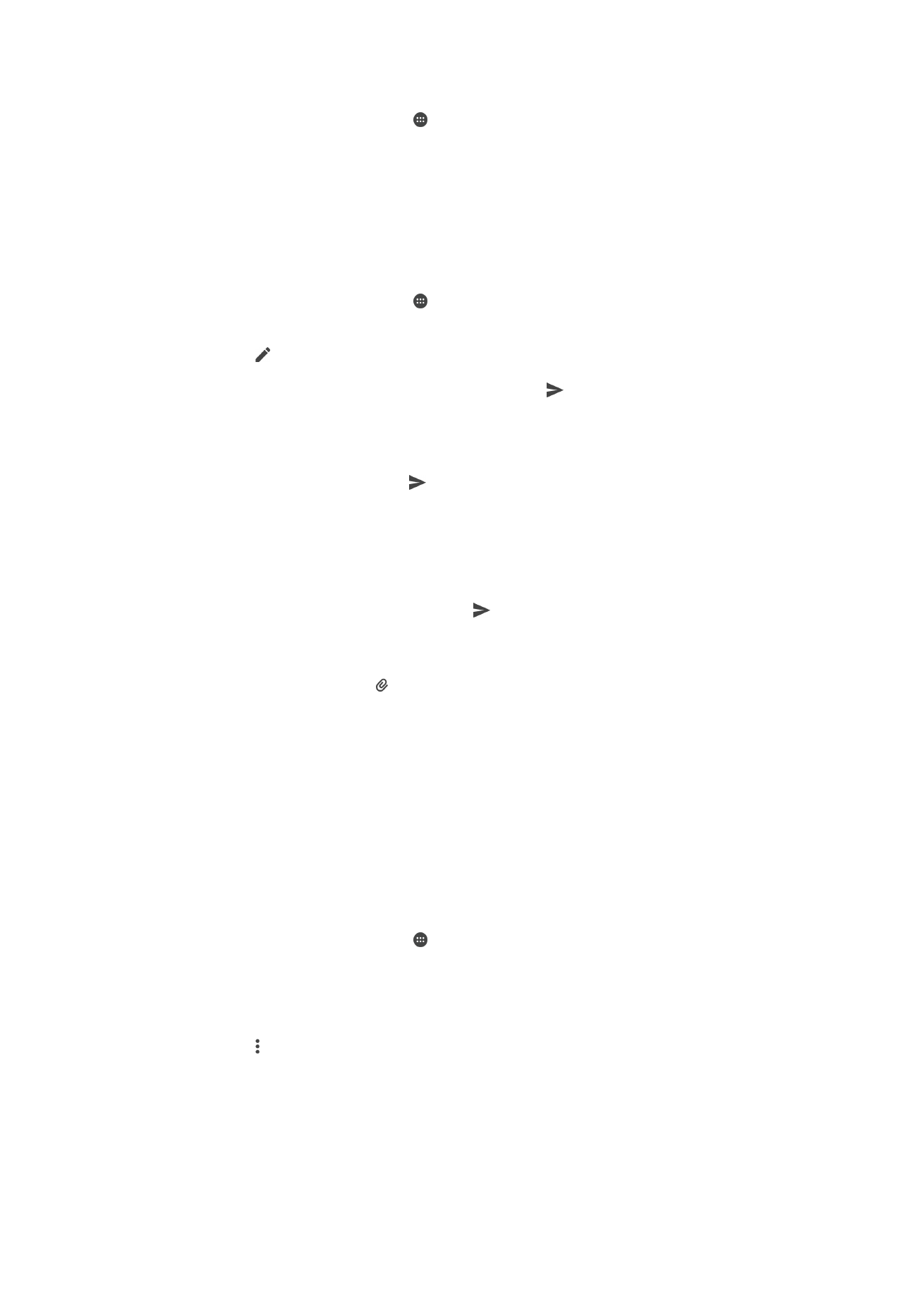
E-pasta ziņu kārtošana
E-pasta ziņu kārtošana
1
Ekrānā Sākuma ekrāns piesitiet pie .
2
Atrodiet un piesitiet pie
E-pasts.
3
Ja izmantojat vairākus e-pasta kontus, velciet ekrāna kreiso malu pa labi un
atlasiet kontu, kurā ir kārtojamās e-pasta ziņas. Lai kārtotu e-pastu vienlaikus visos
savos e-pasta kontos, velciet ekrāna kreiso malu pa labi, pēc tam piesitiet pie
Apvienotā iesūtne.
4
Piesitiet pie , pēc tam piesitiet pie
Kārtot.
5
Izvēlieties kārtošanas iespēju.
78
Šī ir šīs publikācijas interneta versija. © Drukājiet tikai personiskai lietošanai.
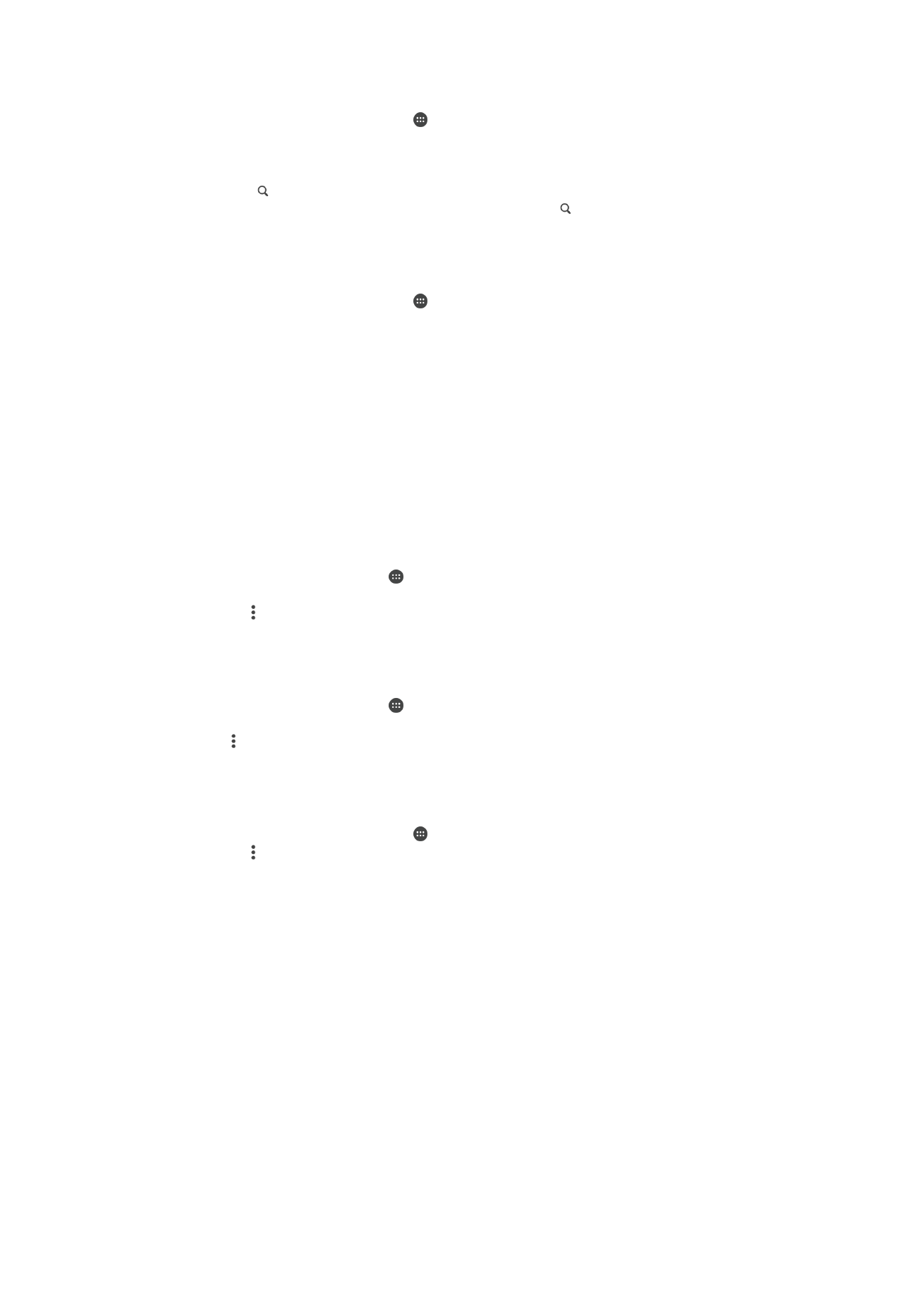
E-pasta ziņu meklēšana
1
Ekrānā Sākuma ekrāns piesitiet pie , pēc tam atrodiet un piesitiet pie
E-pasts.
2
Ja izmantojat vairākus e-pasta kontus, velciet ekrāna kreiso malu pa labi un
atlasiet kontu, kurā vēlaties meklēt. Lai vienlaikus meklētu visos savos e-pasta
kontos, velciet ekrāna kreiso malu pa labi, pēc tam piesitiet pie
Apvienotā iesūtne.
3
Piesitiet pie .
4
Ievadiet meklējamo tekstu, pēc tam tastatūrā piesitiet pie .
5
Meklēšanas rezultāti tiek parādīti sarakstā, kas sakārtots pēc datumiem. Piesitiet
e-pasta ziņai, kuru vēlaties atvērt.
Viena e-pasta konta visu mapju skatīšana
1
Ekrānā Sākuma ekrāns piesitiet pie , pēc tam atrodiet un piesitiet pie
E-pasts.
2
Ekrāna kreiso malu velciet pa labi, pēc tam atlasiet pārbaudāmo kontu.
3
Zem pārbaudāmā konta atlasiet
Rādīt visas mapes.
E-pasta ziņas dzēšana
•
E-pasta iesūtnē velciet švīku uz labo pusi uz ziņas, kuru vēlaties izdzēst.
E-pasta ziņas pārvietošana uz citu mapi
1
E-pasta iesūtnē velciet švīku uz kreiso pusi uz ziņas, kuru vēlaties pārvietot.
2
Piesitiet
Pārvietot un izvēlieties mapi.